
时间:2024-04-28 09:10:12作者:来源:人气:我要评论(0)
win10蓝牙打不开怎么办呢,win10的蓝牙功能,是很多用户们使用的功能,不仅是键盘鼠标可以用,也有的用户连接蓝牙耳机或者是蓝牙音响,所以大家如果碰到了win10的蓝牙打不开的情况该怎么解决呢,若是用户们使用win10的蓝牙出现了打不开当前情况的话就可以通过下面的win10蓝牙打不开解决方法来打开蓝牙。
win10蓝牙打不开怎么办
1.首先点击左下角的win标识然后点击进入设置。
2.点击进入设备。
3.点击进入蓝牙和其他设备。
4.点击开启蓝牙。
5.点击进入更多蓝牙选项。

6.最后勾选允许蓝牙设置查找这台电脑与在通知区域显示蓝牙图标然后点击回车即可。
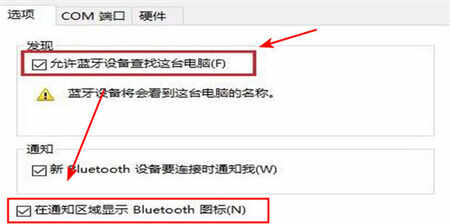
相关阅读 win10如何解除alt键自动锁定 win10解除alt键自动锁定方法介绍 win10系统怎么清理hosts文件|hosts文件在哪 win10耳机插上电脑没有弹出对话框怎么办 win10打印机右键没有扫描选项怎么办 win10打印机右键没有扫描选项解决方法 win10右键反应慢原因是什么 win10右键反应慢怎么解决方法介绍 win10有黑边无法全屏怎么办 win10有黑边无法全屏解决办法 win10已共享但别电脑找不到怎么办 win10已共享但别电脑找不到解决方案 win10没有推送win11怎么更新 win10没有推送win11更新方法 win10复制需要权限才能执行怎么办 win10复制需要权限才能执行解决办法 win10cmd强制删除文件夹命令是什么 win10cmd强制删除文件夹命令一览
热门文章
 win10双屏独立显示一个玩游戏,一个看视频方法
win10双屏独立显示一个玩游戏,一个看视频方法
 Win10电视直播软件推荐:Hello, TV使用教程技巧
Win10电视直播软件推荐:Hello, TV使用教程技巧
 win10packages文件夹可以删除吗 win10packages文件夹怎么删除
win10packages文件夹可以删除吗 win10packages文件夹怎么删除
 win10怎么设置系统默认编码为utf-8 win10设置系统默认编码为utf-8方法介绍
win10怎么设置系统默认编码为utf-8 win10设置系统默认编码为utf-8方法介绍
最新文章
人气排行